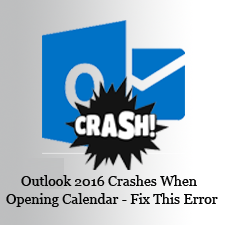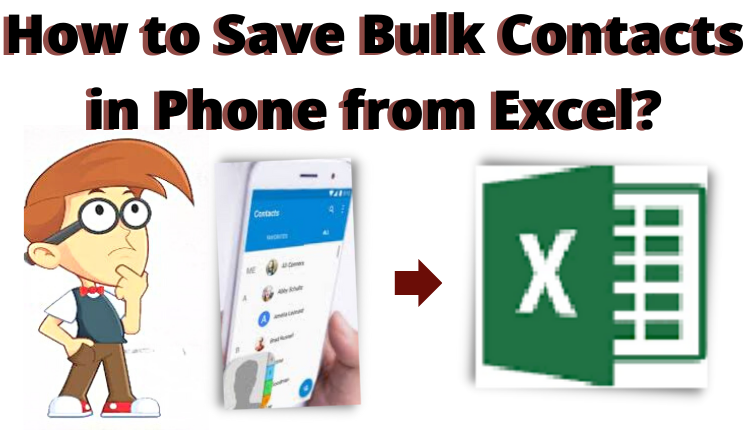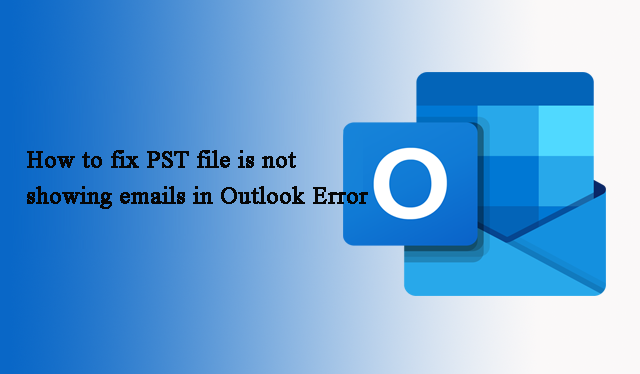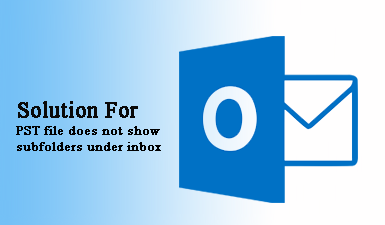Как извлечь контакты из файла OST в Outlook
Резюме: В этом руководстве вы узнаете, как эффективно и эффективно извлекать контакты из файла OST в Outlook 2019, 2016, 2013, 2010 и т. Д.
Microsoft Outlook – это менеджер личной информации, в котором вы можете сохранять свои электронные письма, контакты и другие элементы в одном месте. Он создает файл автономных данных Outlook (OST) в качестве реплики почтового ящика Exchange. OST-файл содержит все элементы почтового ящика, такие как электронные письма, вложения, календари, задачи, контакты и т. Д., Хранящиеся на локальном компьютере. Это помогает пользователям получить доступ к данным Outlook, когда сервер Exchange находится в автономном режиме или недоступен.
Иногда мы получаем требование извлечь контакты из файла OST. Чтобы сделать то же самое, сначала вам нужно преобразовать файл данных Outlook в переносимый формат файла. Читайте дальше, чтобы узнать подробности.
Как извлечь контакты из файла OST вручную?
Приложение Microsoft Outlook поставляется со встроенным мастером импорта / экспорта, который позволяет пользователям экспортировать данные в форматы файлов PST и CSV. Вы можете использовать эту функцию для экспорта контактов из почтового ящика Outlook в файл CSV. Для этого выполните следующие действия:
Программы для Windows, мобильные приложения, игры - ВСЁ БЕСПЛАТНО, в нашем закрытом телеграмм канале - Подписывайтесь:)
1: Запустите приложение Outlook.
2: Щелкните вкладку «Файл» >> выберите «Открыть и экспортировать» >> «Импорт / экспорт».
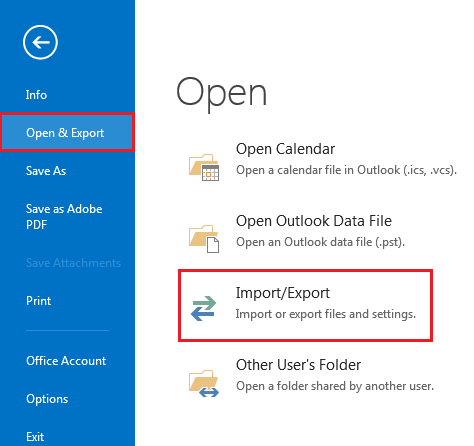
3: В окне мастера импорта и экспорта выберите «Экспорт в файл» и нажмите «Далее».
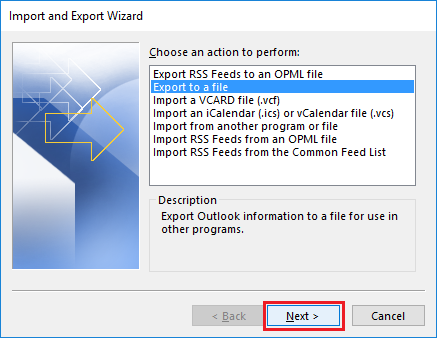
4: В появившемся окне выберите «Значения, разделенные запятыми»И нажмите« Далее ».
5: Когда появится окно «Экспорт файла данных Outlook», выберите папку «Контакты» и нажмите «Далее».
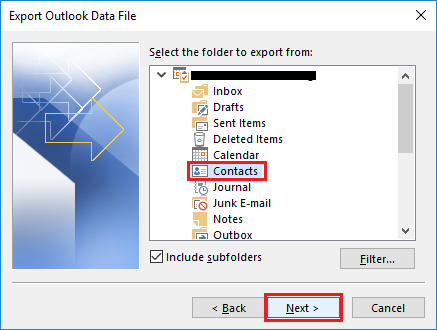
6: Нажмите «Обзор», чтобы выбрать место для сохранения файла, а затем нажмите «Далее».
7: Теперь выберите один из трех вариантов, приведенных ниже:
- Замените дубликаты экспортированными элементами.
- Разрешить создание повторяющихся элементов.
- Не экспортировать повторяющиеся элементы
8: В диалоговом окне «Создать файл данных Outlook» введите «пароль» для создания PDF-файла, защищенного паролем.
Наконец, все контакты из файла Outlook OST теперь сохраняются в формате файла CSV в выбранном месте.
Используйте инструмент для извлечения контактов и других данных из файла Outlook OST
Использовать Конвертер DataHelp OST в PST – это надежный автоматизированный инструмент для извлечения данных из файла OST. С помощью этого инструмента вы можете извлекать электронные письма, контакты, календари и другие элементы OST в формат PST. Программа легко извлекает данные из потерянных файлов OST без использования каких-либо других дополнительных инструментов.
Оба метода помогут вам извлечь данные из исправного файла OST, но что делать, если файл OST поврежден? В следующем разделе мы опишем методы извлечения контактов и других данных из поврежденных файлов OST.
Что делать, если ваш OST-файл потерян / недоступен?
Любой тип повреждения файла OST превращает ваш файл в потерянный, недоступный или поврежденный. Следовательно, для восстановления поврежденных файлов OST необходимо использовать надежный сторонний инструмент. Инструмент восстановит и извлечет данные из файла OST, утилита предоставляет возможность сохранять данные в PST, MSG, EML, PDF.
Заключительные слова
Вышеупомянутый блог представляет собой полное руководство по извлечению контактов из файла OST в Outlook 2019, 2016, 2013, 2010, 2007, 2003. Мы обсудили пошаговую процедуру экспорта контактов из файла Outlook OST с помощью импорта / экспорта. особенность Outlook. Однако этот метод не работает, если ваш файл OST осиротел, поврежден или недоступен. В таких ситуациях рекомендуется использовать автоматизированное программное обеспечение для выполнения этой задачи.
Программы для Windows, мобильные приложения, игры - ВСЁ БЕСПЛАТНО, в нашем закрытом телеграмм канале - Подписывайтесь:)